ዝርዝር ሁኔታ:
- ደረጃ 1 የ Roomba የመሳሪያ ሳጥኖችን ያግኙ
- ደረጃ 2 ከ Roomba ጋር ይገናኙ
- ደረጃ 3 ከስልክ ጋር መገናኘት (የርቀት መቆጣጠሪያ)
- ደረጃ 4 የቀለም ዕውቅና
- ደረጃ 5 - ሮቦት ሙከራ

ቪዲዮ: ከ Roomba እስከ Rover በ 5 ደረጃዎች ብቻ !: 5 ደረጃዎች

2024 ደራሲ ደራሲ: John Day | [email protected]. ለመጨረሻ ጊዜ የተሻሻለው: 2024-01-30 07:33

Roomba ሮቦቶች በሮቦቶች ዓለም ውስጥ ጣቶችዎን ለመጥለቅ አስደሳች እና ቀላል መንገድ ናቸው። በዚህ አስተማሪ ውስጥ ፣ አንድን ቀላል Roomba ን ወደ ተቆጣጣሪ ሮቨር እንዴት በአንድ ጊዜ አካባቢውን እንደሚተነትነው በዝርዝር እንገልፃለን።
ክፍሎች ዝርዝር
1.) MATLAB
2.) Roomba (የቫኪዩም ማጽጃ ክፍሎች ተወግደዋል)
3.) Raspberry-pi contoller
4.) አርዱinoኖ ቁጥጥር የሚደረግበት ካሜራ
5.) አማራጭ የቅቤ ቢላዋ
ደረጃ 1 የ Roomba የመሳሪያ ሳጥኖችን ያግኙ


በ MATLAB ውስጥ ከእርስዎ Roomba ጋር ለመገናኘት ተገቢውን የመሳሪያ ሳጥኖችን ለማከል ከላይ ያለውን ኮድ ያሂዱ።
ደረጃ 2 ከ Roomba ጋር ይገናኙ

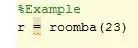
የ Roomba መሣሪያ ሳጥኖችን ከጫኑ በኋላ ከእርስዎ Roomba ጋር መገናኘት አለብዎት። እንደ ብሉቱዝ በኩል ለማገናኘት ብዙ ሰርጦች አሉ ፣ ግን እኛ በ wifi በኩል ተገናኝተናል። በመጀመሪያ ፣ ለ 10 ሰከንዶች የ “መትከያ” እና “የቦታ” ቁልፎችን በመጫን ጠንካራ ዳግም ማስጀመርን ያከናውኑ። Roomba እና የአሠራር መሣሪያውን ከተመሳሳይ የ wifi አውታረ መረብ ጋር ያገናኙ። በመቀጠል ፣ ከሮቦትዎ ጋር ለመገናኘት በአርታዒ መስኮትዎ ውስጥ የሚከተለውን ትእዛዝ ይጠቀሙ-
r = roomba (# የ Roomba)
ይህ ትእዛዝ ከተጠናቀቀ በኋላ የክፍሉ ክፍል በእርስዎ ቁጥጥር ስር ይሆናል።
ደረጃ 3 ከስልክ ጋር መገናኘት (የርቀት መቆጣጠሪያ)

በስልክዎ በኩል Roomba ን መቆጣጠር በ Roomba ገዝ ሁኔታ የማይደረስበትን ትክክለኛነት ደረጃ ይፈቅዳል። በሰፊው የማርታ ገጽታ ላይ ለመመርመር የተወሰነ ቦታ የመምረጥ ችሎታ ቁልፍ ስለሆነ ይህንን ግንኙነት መመስረት ወሳኝ ነው። የሚከተሉት መመሪያዎች ይህንን እንዴት ማከናወን እንደሚቻል በዝርዝር ይዘረዝራሉ።
1. በ MATLAB ኮምፒተርዎ እና በ MATLAB ሞባይል መተግበሪያዎ በ iOS መሣሪያዎ ላይ ያለውን ግንኙነት ለማቀናበር MATLAB አገናኝን ይጠቀሙ።
2. በ MATLAB ትዕዛዝ መስኮት ውስጥ የግንኙነት አገናኝ (‹በርቷል› ፣ ‹የይለፍ ቃል› ፣ ‹የይለፍ ቃል› ›) ፤ በመጨረሻው ክርክር ውስጥ የራስዎን የይለፍ ቃል ይግለጹ። ነባሪውን ወደብ ይጠቀሙ። አገናኙ የትኛውን ወደብ እንደሚጠቀም ለመፈተሽ አገናኙን ይጀምሩ እና ለሙከራ አገናኙ የሚያሳየውን ዩአርኤል ይመልከቱ። በ MATLAB ትዕዛዝ መስኮት ውስጥ ኮምፒዩተሩ ለመገናኘት ዝግጁ መሆኑን ለማረጋገጥ የሚታየውን የሙከራ አገናኝ ጠቅ ያድርጉ። ግንኙነቱን ለማጠናቀቅ የሚያስፈልግዎትን የዲ ኤን ኤስ ስም እና የአይፒ አድራሻውን ልብ ይበሉ።
3. በ MATLAB ሞባይል ውስጥ ከኮምፒዩተርዎ ጋር ይገናኙ የሚለውን ይምረጡ። ከዚህ ቀደም ከደመናው ወይም ከተለየ ኮምፒተር ጋር ከተገናኙ ወደ ቅንብሮች ይሂዱ እና ኮምፒተርን አክልን መታ ያድርጉ።
4. በኮምፒተር ቅንብር ውስጥ በደረጃ 2 የታየውን የዲ ኤን ኤስ ስም ወይም የአይፒ አድራሻ ያስገቡ።
5. በአገናኝ የይለፍ ቃል ቅንብር ውስጥ በደረጃ 1 የገለፁትን የይለፍ ቃል ያስገቡ።
6. ቅንብሮችዎን ያስቀምጡ እና በማያ ገጹ አናት ላይ አገናኝን መታ በማድረግ ግንኙነቱን ይጀምሩ።
7. በቀጣዮቹ የ MATLAB ክፍለ -ጊዜዎች በተመሳሳይ ኮምፒተር ፣ በኮምፒተር እና በመሣሪያው ላይ ግንኙነቱን ይጀምሩ። በ MATLAB ውስጥ አገናኝን ያስገቡ። በ MATLAB ሞባይል ቅንብሮች ውስጥ ከኮምፒዩተርዎ አይፒ አድራሻ ቀጥሎ ያለውን አዝራር መታ ያድርጉ ከኮምፒዩተርዎ ጋር ይገናኙ።
8. በአነፍናፊ የውሂብ ዥረት ውስጥ እንደተገለፀው አሁን የሞባይል ዴቭ ነገርዎን መፍጠር እና ውሂብ ማግኘት መጀመር ይችላሉ።
ደረጃ 4 የቀለም ዕውቅና

ይህ አጠቃላይ እርምጃ በ MATLAB ውስጥ ተከናውኗል። በመጀመሪያ ፣ ለተገቢው ቀለሞች የምስል ውሂብ ይፈልጉ እና ከዚያ እነዚያን ቀለሞች ለመለየት Roomba ን ያዘጋጁ። ሮምባ ተገቢውን የ RGB እሴት ሲያውቅ መልእክት ያወጣል ወይም እርምጃ ይወስዳል። ለምሳሌ ፣ የእኛ ሮባባ ባዕዳንን (በቀይ ቀለም) በተያያዘ የቅቤ ቢላዋ (ወይም በሚፈለገው የመከላከያ ነገር) ይወግዳል እንዲሁም ጠፈርተኞችን (አረንጓዴ ቀለምን) ሲያገኝ ወደ ቤት መሠረት መልሷል።
ደረጃ 5 - ሮቦት ሙከራ
ይህ እርምጃ የሂደቱ በጣም አስፈላጊ እርምጃ ነው ሊባል ይችላል። የርቀት መቆጣጠሪያው በትክክል እንዲሠራ እንዲሁም የቀለም ማወቂያ እና የተቀሩት ነባሪ ዳሳሾች በ Roomba ላይ መኖራቸውን ማረጋገጥ ተገቢ ነው። የተለያዩ የብርሃን ደረጃዎች ሮቦቶችዎ ቀለሞችን የመለየት ችሎታ ላይ ተጽዕኖ ሊያሳድሩ ይችላሉ ፣ ስለዚህ እነዚያ ግብዓቶች ማስተካከያ ያስፈልጋቸዋል።
የእኛ ኮድ ከዚህ በታች ተያይ attachedል። ሊጠበቁ የሚገባው አንድ ቁልፍ ነገር የማዞሪያ ማዕዘኖች ከ Roomba ወደ Roomba ስለሚለያዩ የራስዎን ማዕዘኖች መወሰን አስፈላጊ ነው። ይህ ለ RGB እሴቶችም እውነት ነው።
የሚመከር:
ከ 4 እስከ 20 ኤምኤ የኢንዱስትሪያዊ የሥራ ሂደት መለኪያ ማሽን DIY - የኤሌክትሮኒክስ መሣሪያ -8 ደረጃዎች (ከስዕሎች ጋር)

ከ 4 እስከ 20 ኤምኤ የኢንዱስትሪያዊ የሥራ ሂደት መለኪያ ማሽን DIY | የኤሌክትሮኒክስ መሣሪያዎች-የኢንዱስትሪ እና የኤሌክትሮኒክስ መሣሪያዎች በጣም ውድ መስክ ነው እናም እኛ ራሳችን ተምረን ወይም የትርፍ ጊዜ ማሳለፊያዎች ከሆንን ስለእሱ መማር ቀላል አይደለም። በዚያ የኤሌክትሮኒክስ መሣሪያ መሣሪያ ክፍሌ ምክንያት እና እኔ ይህንን ዝቅተኛ በጀት ከ 4 እስከ 20 mA ፕሮሴክሽን አዘጋጅተናል
የጽሑፍ ማሳያ ማሸብለል (ከ A እስከ Z መመሪያ) 25 ደረጃዎች (ከስዕሎች ጋር)

የጽሑፍ ማሳያ ማሸብለል (ከ A እስከ Z መመሪያ) - በዚህ ትምህርት / ቪዲዮ ውስጥ በአርዱዲኖ እንዴት የጽሑፍ ማሳያ እንዴት ማድረግ እንደሚቻል በደረጃ መመሪያዎች እመራዎታለሁ። እኔ ለአርዱዲኖ ኮድ እንዴት እንደሚሠራ አላብራራም ፣ ነባሩን ኮድ እንዴት እንደሚጠቀሙ አሳያችኋለሁ። ምን እና የት መተባበር ያስፈልግዎታል
ከ 12v እስከ 3v የቮልቴጅ ተቆጣጣሪ 8 ደረጃዎች

ከ 12 ቮ እስከ 3 ቮ የቮልቴጅ ተቆጣጣሪ - 2 ተቃዋሚዎችን በመጠቀም ማንኛውንም የዲሲ አቅርቦትን በቀላሉ መውረድ ይችላሉ። የቮልቴጅ መከፋፈሉ ማንኛውንም የዲሲ አቅርቦትን ለመውረድ መሰረታዊ እና ቀላሉ ወረዳ ነው። በዚህ ጽሑፍ ውስጥ 12v ን ወደ 3 ዝቅ ለማድረግ ቀለል ያለ ወረዳ እንሠራለን
ከ 1A እስከ 40A የአሁኑ BOOST መቀየሪያ እስከ 1000 ዋ ዲሲ ሞተር 3 ደረጃዎች

ከ 1A እስከ 40A የአሁኑ BOOST መቀየሪያ እስከ 1000 ዋ ዲሲ ሞተር-ሠላም! በዚህ ቪዲዮ ውስጥ ለእርስዎ ከፍ ያለ አምፔር ዲሲ ሞተርስ እስከ 1000 ዋ እና 40 አምፖች በትራንዚስተሮች እና በማዕከላዊ መታ ትራንስፎርመር እንዴት የአሁኑን የማጠናከሪያ ወረዳ እንዴት እንደሚሠሩ ይማራሉ። በውጤቱ ላይ ያለው የአሁኑ በጣም ከፍተኛ ነው ፣ ግን ቮልቴጁ እየቀነሰ ይሄዳል
ከማንቂያ ደወል ጋር የረጅም ክልል ሽቦ አልባ የውሃ ደረጃ አመልካች - ክልል እስከ 1 ኪ.ሜ - ሰባት ደረጃዎች 7 ደረጃዎች

ከማንቂያ ደወል ጋር የረጅም ክልል ሽቦ አልባ የውሃ ደረጃ አመልካች | ክልል እስከ 1 ኪ.ሜ | ሰባት ደረጃዎች - በ Youtube ላይ ይመልከቱት https://youtu.be/vdq5BanVS0Y እስከ 100 እስከ 200 ሜትር ድረስ የሚያቀርቡ ብዙ ባለገመድ እና ሽቦ አልባ የውሃ ደረጃ አመልካቾችን አይተው ይሆናል። ነገር ግን በዚህ ትምህርት ሰጪው ውስጥ የረጅም ክልል ሽቦ አልባ የውሃ ደረጃ ኢንዲያን ያያሉ
